超频导致显卡故障怎么办
显卡超频突然黑屏,怎么办?
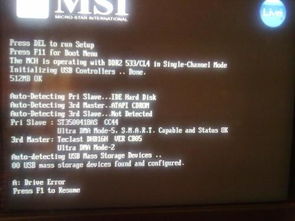
rivatuner系freeware,知名度高的显示卡超频软件。也可用作修改显卡。
nvidia提供的driver也有超频功能,但需修改registry才可使用,故不推荐。
请问显卡超频了.自检后就没反应了..请问怎么办?
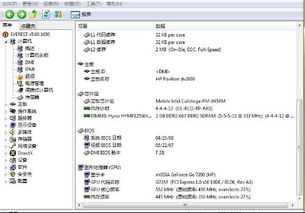
通过软件超频后如果显卡无法正常工作,一般有两种恢复方式。一是用超频软件将核心频率和显存的时钟频率设置回显卡出厂时的默认值。
二是由于显卡故障无法通过软件更改,就可以考虑重新安装操作系统来恢复。
显卡花屏怎么办
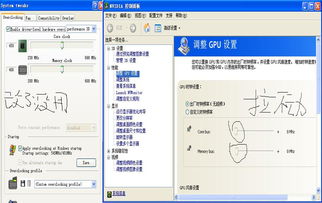
软件方面: 1.驱动兼容性问题; 2.系统或软件兼容问题; 3.游戏程序问题。 硬件方面: 1.显卡接触不良问题; 2.电源问题; 3.超频不稳定; 4.主板与显卡的兼容性问题; 5.显卡温度过高; 6.显卡本身问题。
所以显卡花屏故障问题的出现大部分还是和显卡本身有关,以下是笔者总结的一些比较有效的解决方法,希望能和各位用户分享一下,学会了这些你以为就不用再求助那些所谓的高手了。
接触不良问题: 1)显卡与主板PCI-E接口接触不良,导致花屏。 解决方法:关机拔插显卡,清理显卡的金手指和PCI-E插槽的灰尘和异物 2)显示线与显示接口接触不良,导致花屏 显示器信号线问题造成偏色,请更换信号线。信号线与VGA或DVI接口接触不良引起花屏,请重新连接并将接头上的螺丝拧紧。 驱动问题: 显卡驱动安装不完整或驱动本身不稳定都会导致花屏。
解决方法:请依次进入开始->设置->控制面板->添加/删除程序,卸载Nvidia Drivers(部分驱动包含Nvidia PhysX驱动,重新安装或更换其他版本的驱动(推荐安装一些通过WHQL认证的驱动,如178.24等等)。 源问题: 电源功率不足或电源品质不良导致花屏。 解决方法:检查系统是否已满足显卡的功耗要求: 1)对于9500系列,单卡设计功率为50W,建议电源额定功率250W,推荐300W或更高。
2)对于9600系列,单卡设计功率为90W,建议电源额定功率300W,推荐350W或更高。 3)对于9800GT系列,单卡设计功率为105W,建议电源额定功率350W,推荐400W或更高。 4)对于9800GTX+/GTS250系列,单卡设计功率为145W,建议电源额定功率400W,推荐450W或更高。
5)对于GTX260系列,单卡设计功率为223W,建议电源额定功率460W,推荐500W或更高。 6)对于GTX275系列,单卡设计功率为235W,建议电源额定功率500W,推荐550W或更高。 7)对于GTX285系列,单卡设计功率为254W,建议电源额定功率550W,推荐600W或更高。
建议尽量使用一些品质优良的品牌电源,以保证系统供电稳定性。 超频不稳定: 对显卡、CPU、内存进行超频后导致花屏。 解决方法: 1)进入主板BIOS设置程序,恢复BIOS默认设置或将CPU和内存恢复为默认值。 2)检查显卡是否已超频使用,请恢复为出厂默认频率。
显卡温度过高: 显卡GPU或显存温度过高,导致花屏。一般显卡温度过高可能因风扇有灰尘等异物干涉使风扇转速变慢或停转引起。 解决方法: 使用软件(如Magic Panel、ATI tool、RivaTuner等)或其它设备(如红外温度探测仪)检测GPU或显存温度(部分3D游戏,将游戏特效全部打开或性能设置过高,GPU温度达到95 ℃左右都算正常)。 系统或软件兼容问题: 系统或软件问题,导致花屏。
解决方法: 建议不要使用Ghost版系统,重新安装Windows原版系统和显卡驱动。安装系统补丁,更新显卡驱动。 游戏程序问题: 解决方法: 重新安装游戏。建议从游戏官方网下载最新的游戏客户端安装并安装游戏补丁,更新显卡驱动。
如果仍有问题,建议更换平台测试或将卡送当地经销商处检测。主板与显卡的兼容性问题 显卡与主板不兼容导致花屏。 解决方法: 有条件可更换同型号显卡或其他厂商同型号显卡检查。
如果仍然出现问题,请联系厂商协助解决。 显卡本身问题 由于显卡本身核心出现问题导致花屏。 解决方法: 在保修期内,如果出现这种情况,马上通过与厂商进行咨询,看能否直接在本地总代理处更换显卡或者是由厂商进行更换。
先搞清楚花屏现象是发现在开机前还是开机后 网友说得很清楚在更换显卡之后开机就出现花屏,所以先来检查一下显卡是否存在接触不良的问题,关机拔插显卡,清理PCI-E插槽的灰尘和异物,再看看金手指是否被氧化了,然后根据具体情况清理下灰尘,用橡皮擦擦一下金手指,把氧化部分擦亮。再次把显示线重新链接。 查看是否由于超频而引起的不稳定 进入主板BIOS设置程序,恢复BIOS默认设置或将CPU和内存恢复为默认值;检查显卡是否已经超频使用,恢复默认频率或者降低运行频率,某部分显卡有超频跳线的把超频跳线按照说明书上写的方法调整为较低频率的跳线。查看是否电源功耗不够而引起的不稳定 由于前面已经把CPU、内存、显卡等的频率调整到默认频率,如果问题依旧,有条件的朋友可以尝试更换更高功率的品质优良的品牌电源。
(条件不足的可以去朋友家借一个,毕竟已经电脑的普及率已经很高了。)确保显卡温度的正常 检查风扇是否灰尘过多造成风扇转速慢或停转,建议定期清理风扇和PCB表面的'灰尘。也可以更换更强的显卡散热或在显存上加装散热片。
但我们并不建议大家在显卡保修期内进行散热器的拆解,因为散热器拆解后会一定程度上影响显卡的散热和还有可能令显卡不能进行正常保修。确保显卡和主板没有存在兼容性的问题 这个问题虽然比较少发现,但大家并不能轻易忽视这样的问题。把显卡装到另外一台机器上观察是否有着同样的问题。如果经过以上方法后显卡还是花屏的话,则你可以尝试着刷新显卡的BIOS,去显卡厂商的主页看看有没更新的BIOS下载。
对于一些杂牌厂商的显卡来说,你可以试下用大厂商的BIOS刷你的显卡。如果刷BIOS也不能解决的话那么证明你的显卡本身存在着问题,建议把显卡拿去保修或者是维修。 如果都没有上述的情况出现,那么我们就进入系统再分析。
1.如果是在玩游戏、处理3D时才出现花屏、停顿、死机的现象那么在排除掉散热问题之后可以先尝试着换一个版本的显卡驱动试下,同时建议使用通过WHQL认证的驱动,因为显卡驱动与程序本身不兼容的原因或驱动存在BUG可能性确实也是很常见的。 2.倘若上面方法均未奏效,那就只好重装系统,在日常维护中通过重装系统可以解决不少问题。安装系统后还要按正确的顺序来安装驱动程序:WINDOWS XP SP2补丁--主板驱动--显卡驱动--声卡以及其他PCI设备驱动--外设驱动。当驱动安装顺序不正常时�。
上一篇:过完生日见红了怎么办
下一篇:被男友威胁亲亲怎么办
免责声明:本站部分内容由用户自行上传,如权利人发现存在误传其作品,请及时与本站联系。
冀ICP备18013120号-1






